Yeni bilgisayarınızda yapmanız gereken 5 şey
Hangi dizüstü bilgisayarı veya hangi masa üstü bilgisayarı satın almalıyım? – Eminim bu soruyu uzun süredir düşünüyor olmalısın. Arkadaşlarınızdan öneri istemiş, İnternette incelemelere bakmış ve sonunda hayalinizdeki bilgisayarı almış olmalısınız!
Artık işlerinizi yapmaya, dönem ödevlerinizi yazmaya, oyunlarınızı yüklemeye hazırsınız, ama bekleyin, hepsi bu mu? Yeni bir bilgisayar satın alınca, her şeyin çok iyi çalışmasını beklersiniz. Ama bu kendi kendine olmaz, değil mi? Bu yazımızda yeni bir dizüstü bilgisayar satın aldıktan hemen sonra yapmanız gereken 5 şeyi sizlerle paylaşacağız. Bu sadece bilgisayarınızın ömrünü iyileştirmekle kalmayacak, aynı zamanda onu bir profesyonel gibi kullanmanıza da yardımcı olacaktır.
Hazırsanız hadi başlayalım.
1. Windows Güncellemelerini Bir Kontrol Edin
Hepimiz bu Windows güncelleme bildirimlerinden nefret ediyoruz, ancak size söyleyeyim, bunlar çok önemli. Bilgisayarınız bu güncellemeleri zamanı geldiğinde kendisi otomatik olarak indirmeye başlayacaktır, ama beklemek yerine neden şimdi kendiniz yapmıyorsunuz?
Bunu nasıl mı yapacaksınız:
- “Ara” kutusu bölümünüze gidin ve “Güncellemeler” yazın.
- “Güncellemeleri kontrol et” seçeneğini göreceksiniz, üzerine tıklayın.
- Şimdi, Windows güncellemeleri aramaya ve indirmeye başlayacaktır.
En iyi yanı, bu işlem arka planda çalışacak, böylece ikinci göreve kolayca geçebilirsiniz.
2. Üçüncü Taraf Yazılımlarına (Bloatware) Veda Edin
30 günlük anti-virüs denemesi için üçüncü taraf yazılımlarını hepimiz gördük. Gerçek şu ki, bu yazılımlar bilgisayarınızın hafıza (işlemci ve ram) gücünü tüketiyor. Bu tür yazılımlar bilgisayarınızın kaynaklarını emmede çok önemli bir rol oynar ve bu nedenle kaldırılmalıdır. Gerçekten ihtiyacınız varsa, araştırarak iyi bir antivirüs yazılımı edinebilirsiniz.
İşte nasıl yapılacağına dair adım adım işlem:
- Başlat menüsüne gidin ve “Ayarlar” ı arayın.
- Şimdi “Sistem” e gidin ve sol menüden “Uygulama ve Özellikler” bölümünü seçin.
- 1. ve 2. adımı atlamak istiyorsanız, doğrudan Arama Kutusu’na gidip “Program Ekle veya Kaldır” yazabilirsiniz.
- Hepsi bu kadar. Şimdi kaldırmak istediğiniz uygulamayı seçin ve “Kaldır” a tıklayın.
3. Eski Verilerinizi Buraya Taşıyın
Dizüstü bilgisayarlarımız sadece oyun oynamak veya program yazmak için değildir. Bunun yerine, en değerli verilerimizi ve anılarımızı da içinde saklıyoruz. Öyleyse eski verilerinizi yeni dizüstü bilgisayarınıza taşıyamamanın ne anlamı var?
Verilerinizi bir bilgisayardan diğerine taşımanın birçok yolu vardır, örneğin:
- OneDrive Eşitleme: OneDrive zaten Windows ile önceden yüklenmiş olarak gelir. Dolayısıyla, önemli verileriniz OneDrive’da depolanırsa, yapmanız gereken tek şey OneDrive hesabınızda oturum açmaktır ve verilerinizi alırsınız. Kolay değil mi?
- Dropbox: OneDrive Windows’ta önceden yüklenmiş olarak gelirken, verilerinizi burada sakladıysanız DropBox’ı manuel olarak yüklemeniz gerekir.
- GDrive: Google tarafından herkese ücretsiz sunulan ve 15 GB gibi bir alan verdiği hizmet için tek yapmanız gereken bir gmail hesabı açmanız. Sürükle bırak mantığı ile klasörlerinizi rahatlıkla yedekleyip, taşıyabilirsiniz.
- Manuel: Verilerinizin tamamı çevrimdışı olarak saklanıyorsa, bu verileri manuel olarak kopyalamanız gerekir. Bunu yapmak için, dosyaları seçmeniz, sabit sürücüye kopyalamanız ve ardından bu verileri sabit sürücüden yeni dizüstü bilgisayara taşımanız gerekir.
Sıkıcı geliyor mu? Merak etmeyin. Her şeyi otomatik hale getirme seçeneği de var. Dosyaları bir dizüstü bilgisayardan diğerine otomatik olarak nasıl aktaracağınızı öğrenmek için bu makaleyi okuyun.
4. Antivirüs Yazılımını Yükleyin
Bunun size aşikar gelebileceğini biliyorum, ancak bir virüsten koruma programının önemi abartılamaz.
Ne kadar dikkatli kullanırsanız kullanın, anti-virüs programları şiddetle tavsiye edilir. Bir yanlış bağlantıya tıklarsanız veya kötü amaçlı bir dosya indirirseniz, tüm bilgisayarınızı çökertebilir, önemli dosyanızı bozabilir ve hatta bir bilgisayar korsanlığı girişiminin kurbanı olabilirsiniz.
Anti-virüs programı, bu tür durumlardan kaçınmanın harika bir yoludur. Piyasada yüzlerce antivirüs yazılımı bulunmaktadır. Size en uygun olanı bulmak için onların incelemelerine bakabilirsiniz.
5. Yüz Tanıma Oturumlarını / Parmak İzlerini Ayarlayın
Hepimiz şifrelerden nefret ederiz, değil mi? Birincisi, hatırlamaları karmaşıktır ve ikincisi, kolayca kötüye kullanılabilirler. Ancak endişelenmeyin, en yeni nesil dizüstü bilgisayarların çoğu yüz tanıma veya parmak izi okuyucular için kızılötesi kameralar sağlar. Dizüstü bilgisayarınız da bu yerleşik özelliklerle geliyorsa, onu ayarlamalısınız. Windows Hello özelliği, bir oyun veya parmakla oturum açmanıza izin verir. Bu, sizi her zamanki şifre zahmetinden kurtaracaktır. Diğer bir avantajı da güvenliği artırmasıdır çünkü burada sizden başka hiç kimse bilgisayarınıza erişemeyecektir.
Mevcut nesil dizüstü bilgisayarların çoğu, yüz tanıma için bir parmak izi okuyucu veya bir kızılötesi kamera ile birlikte gelir. Bunlardan herhangi birine sahipseniz, parmağınızla veya bakışta oturum açmanıza izin veren bir özellik olan Windows Hello kurmalısınız, böylece normal bir parola kullanma zorluğundan kurtulabilirsiniz. Bu, dosyalarınızı korumanız gereken başka bir harika güvenlik özelliğidir.
Yani şimdilik hepsi bu kadar, beyler! Bu ipuçlarının yeni bilgisayarınızı kurmanıza ve bir profesyonel gibi kullanmanıza yardımcı olacağını umuyorum.


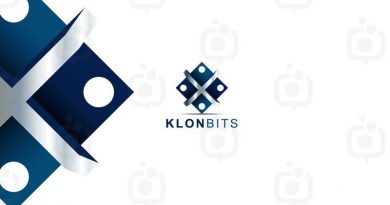
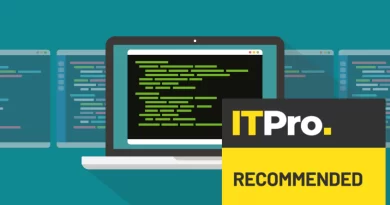
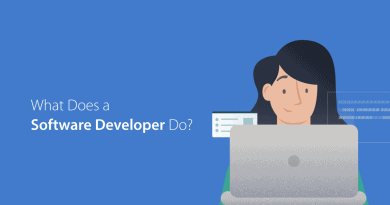










Geri bildirim: ASUS Fansız Çalışan PE100A Uç Bilgisayarını Duyurdu - Bilişim Profesyonelleri